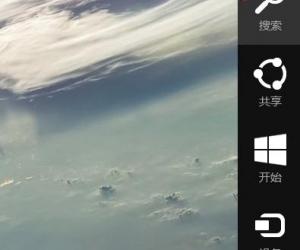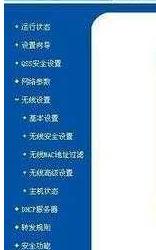Windows8.1怎么拆分屏幕 win8系统分屏功能的教程
发布时间:2017-04-01 14:20:01作者:知识屋
Windows8.1怎么拆分屏幕 win8系统分屏功能的教程 我们知道Windows8.1系统有一个分屏功能,它主要是为了让我们能同时观察电脑上的两个东西,不过想要让Windows8.1进行分屏还需要进行设置,那么Windows8.1怎么拆分屏幕呢?不知道的朋友赶紧看看小编整理的以下教程吧!
具体操作方法:
1、在Windows8.1系统的桌面中,将鼠标指针移动到桌面的最上面,然后按住不动并向下拖动屏幕。然后移动到左边。

2、这样左边这块区域就出现了桌面程序的界面,而右边什么都没有,点击右边的模块添加其他应用。
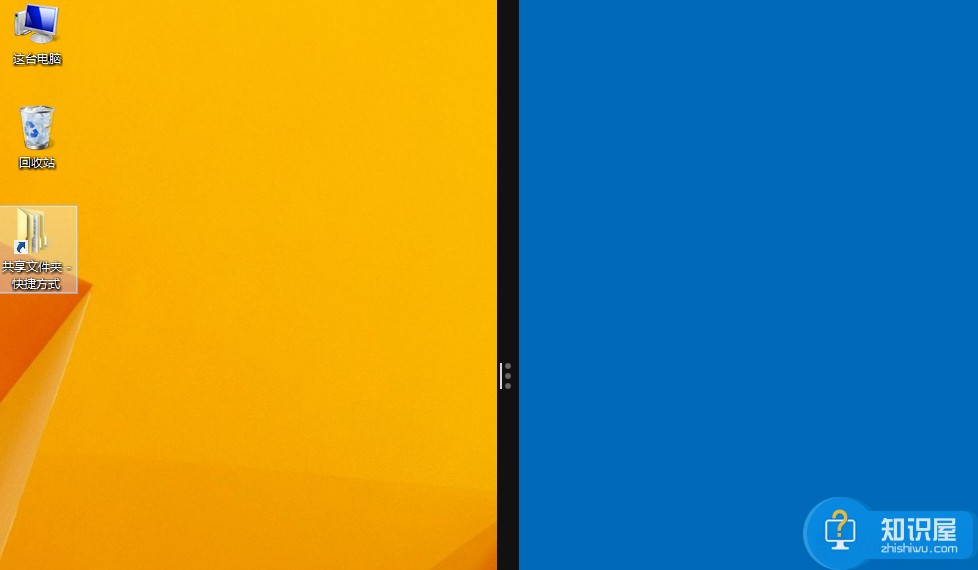
3、随便添加一个应用,比如天气应用,然后右侧的模块就出现了天气应用。

4、你可以在这两个屏幕中执行不同的操作,可以同步显示,不会错过任何精彩。

以上就是Windows8.1拆分屏幕的方法了,方法很简单,我们只需要按住Windows8.1系统的屏幕最顶端,然后在向下拖动,之后就能实现拆分屏幕的效果了。
知识阅读
软件推荐
更多 >-
1
 一寸照片的尺寸是多少像素?一寸照片规格排版教程
一寸照片的尺寸是多少像素?一寸照片规格排版教程2016-05-30
-
2
新浪秒拍视频怎么下载?秒拍视频下载的方法教程
-
3
监控怎么安装?网络监控摄像头安装图文教程
-
4
电脑待机时间怎么设置 电脑没多久就进入待机状态
-
5
农行网银K宝密码忘了怎么办?农行网银K宝密码忘了的解决方法
-
6
手机淘宝怎么修改评价 手机淘宝修改评价方法
-
7
支付宝钱包、微信和手机QQ红包怎么用?为手机充话费、淘宝购物、买电影票
-
8
不认识的字怎么查,教你怎样查不认识的字
-
9
如何用QQ音乐下载歌到内存卡里面
-
10
2015年度哪款浏览器好用? 2015年上半年浏览器评测排行榜!